วิธีใช้ Dynamic Lock ใน Windows 10
ด้วยการเปิดตัวWindows 10 build 1703 คุณลักษณะใหม่ที่เรียกว่าDynamic Lockถูกนำมาใช้ซึ่งจะล็อกWindows 10 ของคุณโดยอัตโนมัติ เมื่อคุณย้ายออกจากระบบของคุณ Dynamic Lockทำงานร่วมกับBluetooth ของโทรศัพท์(Phone Bluetooth)และเมื่อคุณย้ายออกจากระบบ ช่วง Bluetoothของโทรศัพท์มือถือของคุณจะไม่อยู่ในระยะ และDynamic Lockจะล็อกพีซีของคุณโดยอัตโนมัติ

คุณลักษณะนี้มีประโยชน์มากสำหรับผู้ที่ลืมล็อกพีซีในที่สาธารณะหรือในที่ทำงาน และสามารถใช้พีซีแบบไม่ต้องใส่ข้อมูลเพื่อใช้ประโยชน์จากช่องโหว่ได้ ดังนั้นเมื่อ เปิดใช้งาน Dynamic Lockพีซีของคุณจะถูกล็อคโดยอัตโนมัติเมื่อคุณออกจากระบบ อย่างไรก็ตาม โดยไม่เสียเวลา เรามาดูวิธี(How)ใช้Dynamic LockในWindows 10กันโดยใช้บทช่วยสอนด้านล่าง
วิธีใช้Dynamic LockในWindows 10
อย่าลืม สร้างจุดคืนค่า(create a restore point) ในกรณีที่มีสิ่งผิดปกติเกิดขึ้น
วิธี - 1: จับคู่โทรศัพท์ของคุณกับ Windows 10(Method – 1: Pair your Phone with Windows 10)
1. กดWindows Key + I เพื่อเปิดSettingsจากนั้นคลิกที่ไอคอน Devices(Devices icon.)
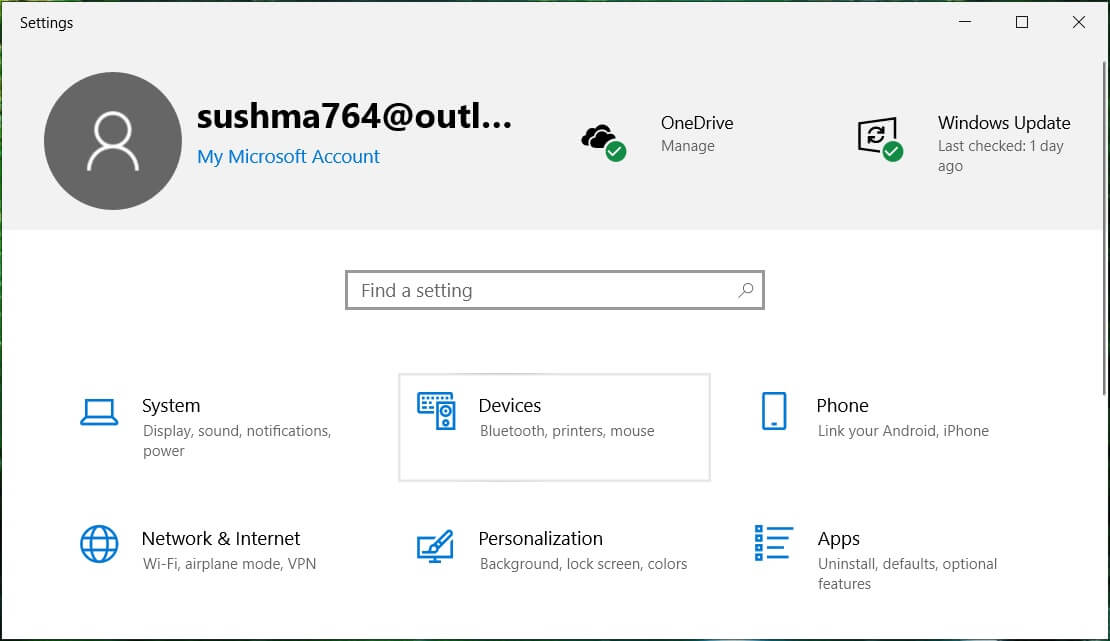
2. จากเมนูด้านซ้ายมือ เลือกBluetooth และอุปกรณ์อื่นๆ(Bluetooth & other devices.)
3. ตอนนี้ในบานหน้าต่างด้านขวาเปิดสวิตช์หรือเปิดใช้งานการสลับภายใต้ Bluetooth(switch ON or enable the toggle under Bluetooth.)

หมายเหตุ:(Note:)ในตอนนี้ ตรวจสอบให้แน่ใจว่าได้เปิดใช้งานBluetooth ในโทรศัพท์ของคุณ ด้วย
4. จากนั้น คลิกที่ปุ่ม“+”สำหรับเพิ่ม Bluetooth หรืออุปกรณ์อื่น(Add Bluetooth or another device.)

5. ในหน้าต่าง “ เพิ่มอุปกรณ์(Add a device) ” คลิกที่ “ Bluetooth “
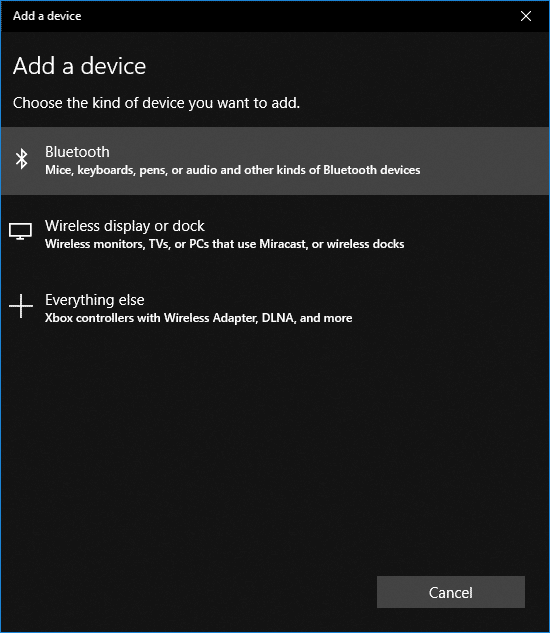
6. จากนั้นเลือกอุปกรณ์ของคุณ(choose your device)จากรายการที่คุณต้องการจับคู่ แล้วคลิกเชื่อมต่อ(Connect.)

6. คุณจะได้รับข้อความแจ้งการเชื่อมต่อบนอุปกรณ์ทั้งสองของคุณ ( Windows 10และโทรศัพท์(Phone) ) ยอมรับเพื่อจับคู่อุปกรณ์เหล่านี้( accept them to pair these devices.)


วิธี – (Method –)2: เปิดใช้งาน Dynamic Lock ในการตั้งค่า( 2: Enable Dynamic Lock in Settings)
1. กดWindows Key + I เพื่อเปิดSettingsจากนั้นคลิกที่Accounts

2. จากเมนูด้านซ้ายมือ เลือก " ตัวเลือกการลงชื่อเข้าใช้(Sign-in options) "
3. ตอนนี้ในบานหน้าต่างด้านขวาเลื่อนลงไปที่Dynamic Lockจากนั้นทำเครื่องหมายที่ " อนุญาตให้ Windows ตรวจจับเมื่อคุณไม่อยู่และล็อกอุปกรณ์โดยอัตโนมัติ(Allow Windows to detect when you’re away and automatically lock the device) "

4. เพียงเท่านั้น หากโทรศัพท์มือถือของคุณอยู่นอกระยะ ระบบของคุณจะถูกล็อคโดยอัตโนมัติ
วิธี(Method –)ที่ 3: เปิดใช้งานDynamic LockในRegistry Editor
บางครั้ง คุณลักษณะ Dynamic Lockอาจเป็นสีเทาในการตั้งค่า Windows(Windows Settings)ดังนั้นตัวเลือกที่ดีกว่าในการเปิดหรือปิดใช้งานDynamic Lockคือการใช้Registry Editor
1. กด Windows Key + R จากนั้นพิมพ์regeditแล้วกด Enter

2. ไปที่รีจิสตรีคีย์ต่อไปนี้:
HKEY_CURRENT_USER\Software\Microsoft\Windows NT\CurrentVersion\Winlogon
3. คลิกขวาที่Winlogonจากนั้นเลือกNew > DWORD (32-bit) Value.

4. ตั้งชื่อDWORD ที่สร้างขึ้นใหม่นี้ เป็นEnableGoodbyeแล้วกด Enter

5. ดับเบิลคลิกที่DWORD นี้ จากนั้นเปลี่ยนค่าเป็น 1(changes it’s value to 1)เพื่อเปิดใช้งาน Dynamic Lock(enable Dynamic Lock.)

6. หากในอนาคต คุณต้องปิดการใช้งานDynamic Lock ให้ลบ EnableGoodbye DWORD(delete the EnableGoodbye DWORD)หรือเปลี่ยนค่าเป็น 0

แม้ว่าDynamic Lockจะเป็นคุณลักษณะที่มีประโยชน์มาก แต่ก็เป็นจุดอ่อนเนื่องจากพีซีของคุณจะไม่ถูกปลดล็อกจนกว่า ช่วง Bluetooth บนมือถือของคุณ จะไม่อยู่ในระยะ ในระหว่างนี้ ใครก็ตามที่สามารถเข้าถึงระบบของคุณได้ จากนั้นDynamic Lockจะไม่ถูกเปิดใช้งาน นอกจากนี้ พีซีของคุณจะไม่มีการคล็อกเป็นเวลา 30 วินาทีแม้หลังจากที่บลูทูธ(Bluetooth) ของโทรศัพท์ อยู่นอกระยะ ในกรณีนี้ อาจมีบางคนสามารถเข้าถึงระบบของคุณอีกครั้งได้อย่างง่ายดาย
ที่แนะนำ:(Recommended:)
- วิธีซ่อนไดรฟ์ใน Windows 10(How to Hide a Drive in Windows 10)
- สำรองและกู้คืนไดรเวอร์อุปกรณ์ใน Windows 10(Backup and Restore Device Drivers in Windows 10)
- วิธีเพิ่ม Let's Encrypt SSL ให้กับ MaxCDN Custom Domain(How to Add Let’s Encrypt SSL to MaxCDN Custom Domain)
- วิธีลบหรือซ่อนอักษรระบุไดรฟ์ใน Windows 10(How to Remove or Hide Drive Letter in Windows 10)
นั่นคือคุณได้เรียนรู้วิธีใช้ Dynamic Lock ใน Windows 10(How to use Dynamic Lock in Windows 10) สำเร็จ แล้ว แต่หากคุณยังมีข้อสงสัยใดๆ เกี่ยวกับบทช่วยสอนนี้ อย่าลังเลที่จะถามพวกเขาในส่วนความคิดเห็น
Related posts
วิธีการที่ใช้ใน Fn Key Lock Windows 10
เปิดหรือปิดการใช้งานบน Cortana Windows 10 Lock Screen
เปิดใช้งานหรือปิดใช้งาน Caps Lock Key ใน Windows 10
Fix Rotation Lock สีเทาใน Windows 10
ปิดใช้งาน Lock Screen ใน Windows 10 [คู่มือ]
Change Lock Screen Timeout Setting ใน Windows 10
Fix Computer Wo ไม่ไปที่ Sleep Mode ใน Windows 10
วิธีการทำงาน JAR Files บน Windows 10
Find Security Identifier (SID) ของ User ใน Windows 10
วิธีการถอนการติดตั้งสมบูรณ์ McAfee จาก Windows 10
3 Ways จะฆ่า A Process ใน Windows 10
วิธีการสร้าง System Image Backup ใน Windows 10
Fix Alt+Tab ไม่ทำงานใน Windows 10
วิธีการปิดการใช้งาน Windows 10 Firewall
Fix Keyboard ไม่พิมพ์ในฉบับ Windows 10
เปิดหรือปิดการแจ้งเตือนแอปบนหน้าจอล็อคใน Windows 10
วิธีการ Fix Corrupted Registry ใน Windows 10
Allow or Prevent Devices ตื่น Computer ใน Windows 10
การสร้าง Full System Image Backup ใน Windows 10 [คู่มือที่ดีที่สุด]
Fix Unable ถึง Delete Temporary Files ใน Windows 10
